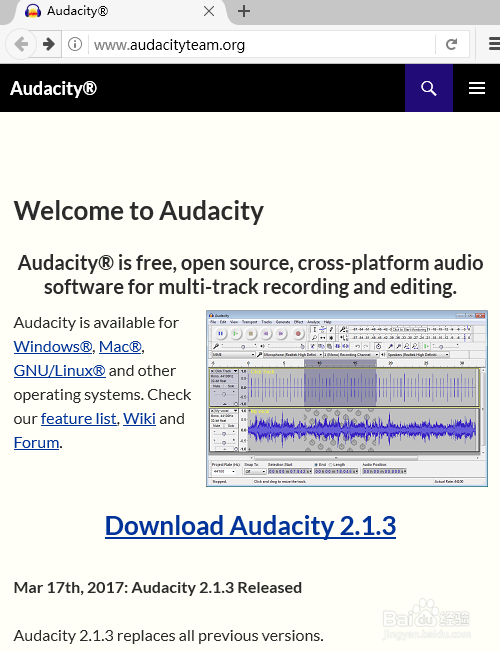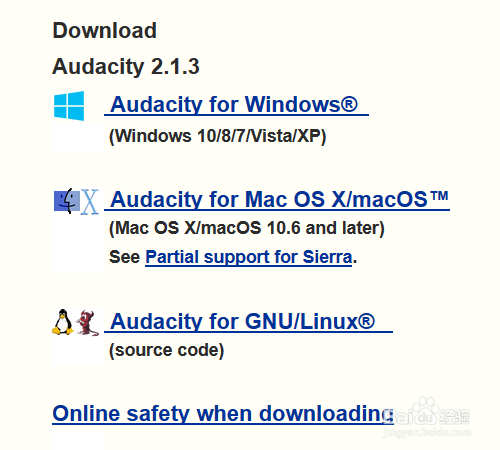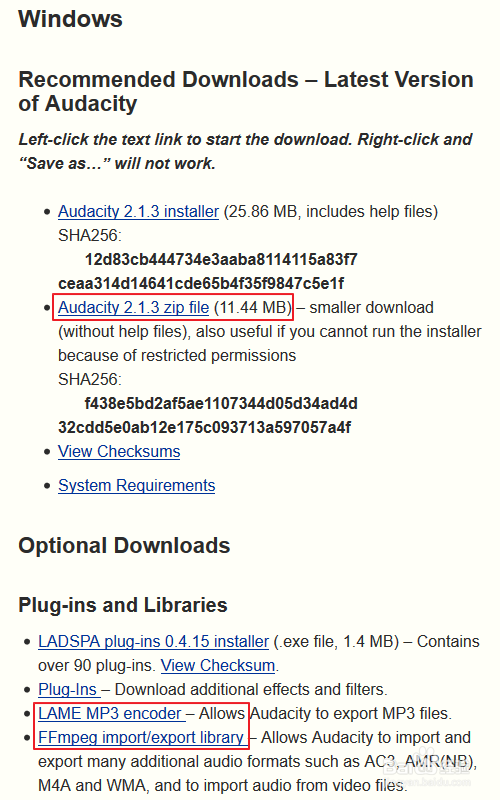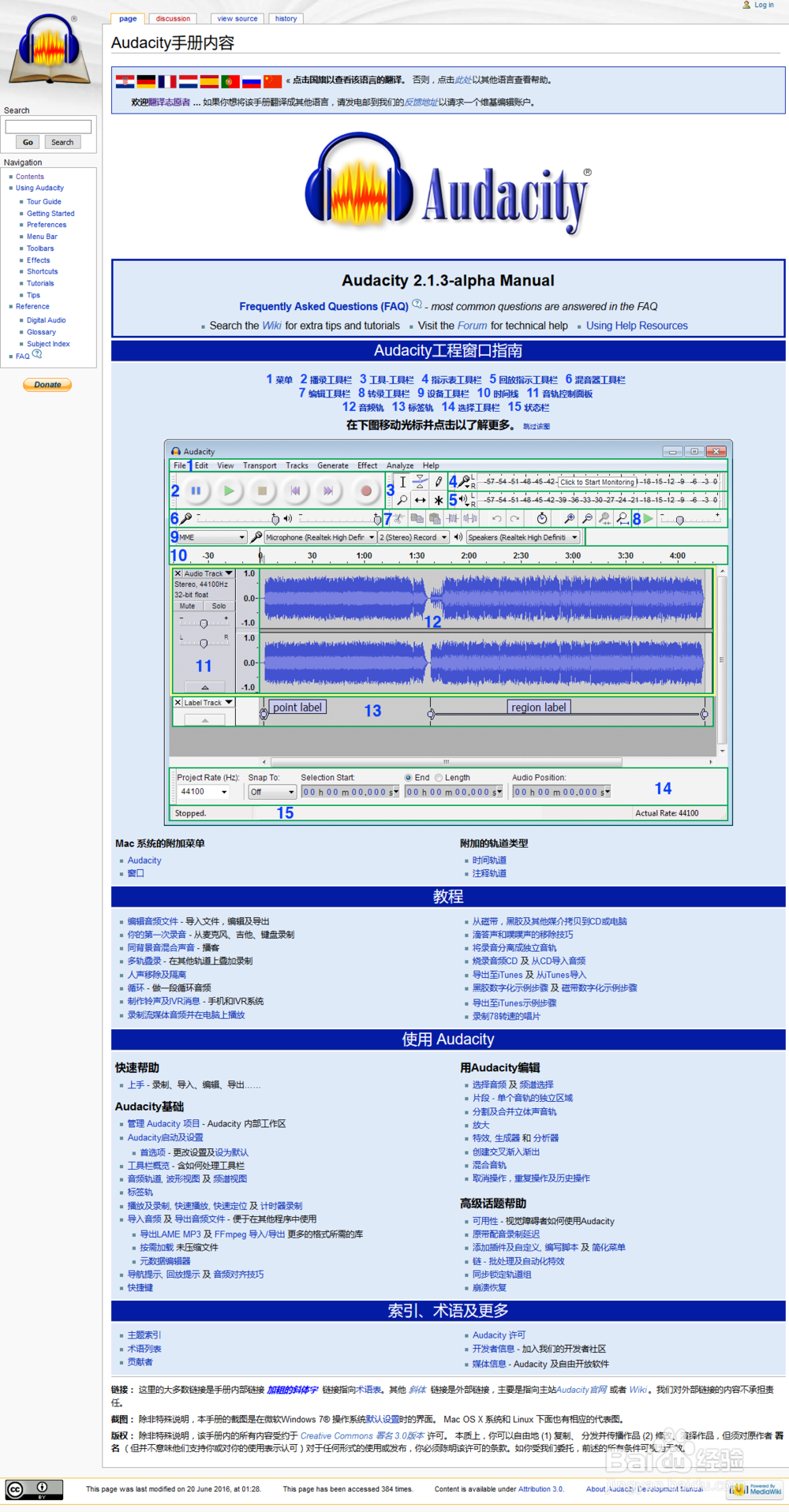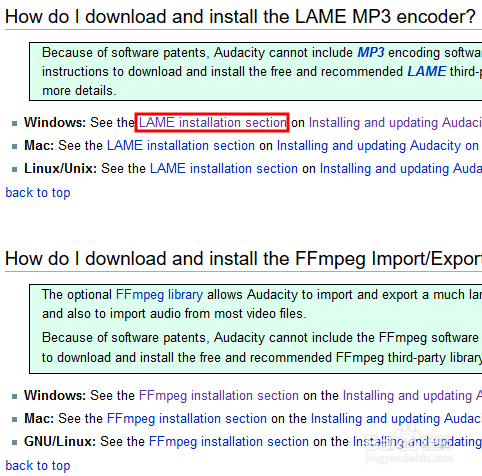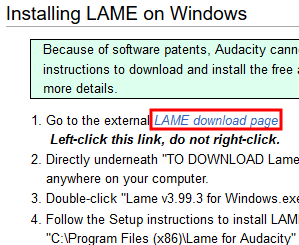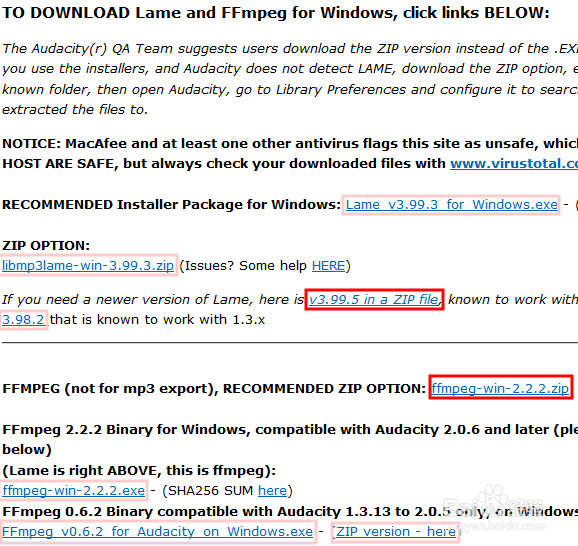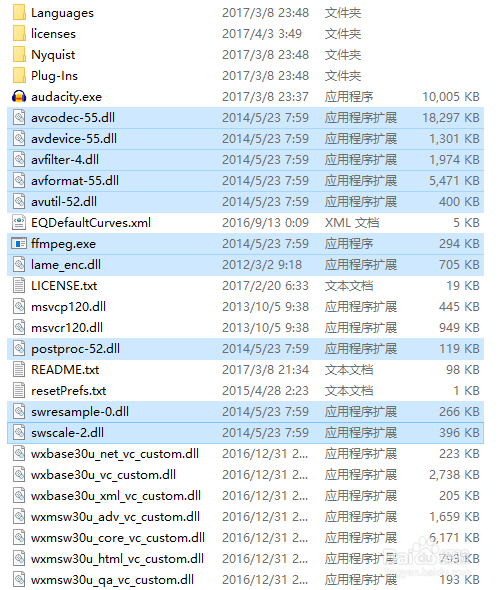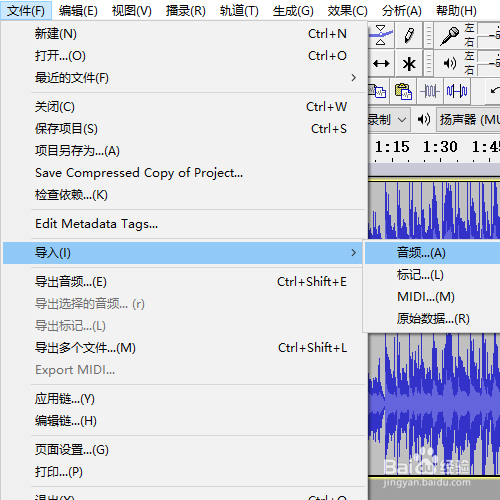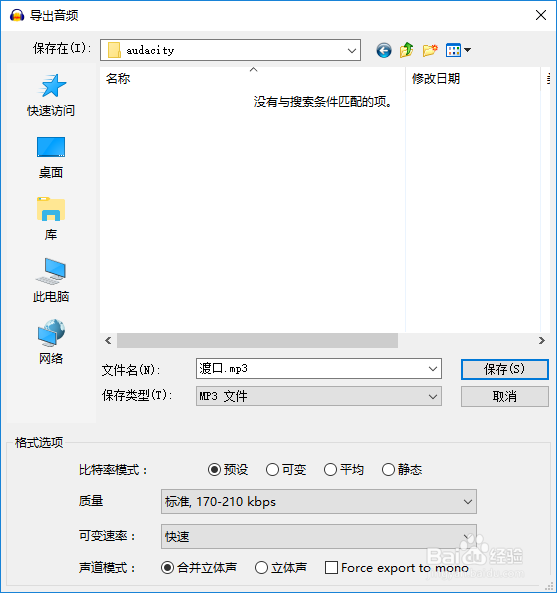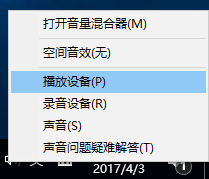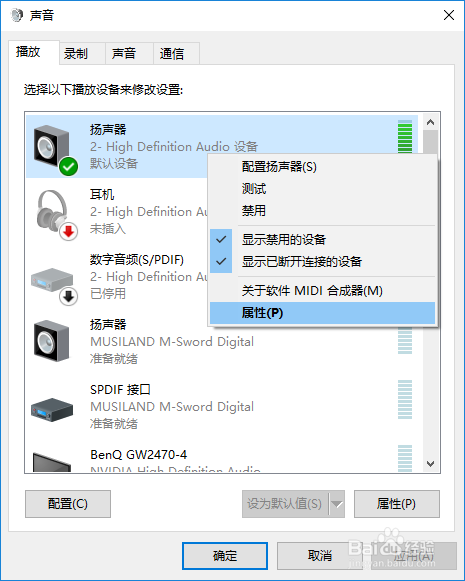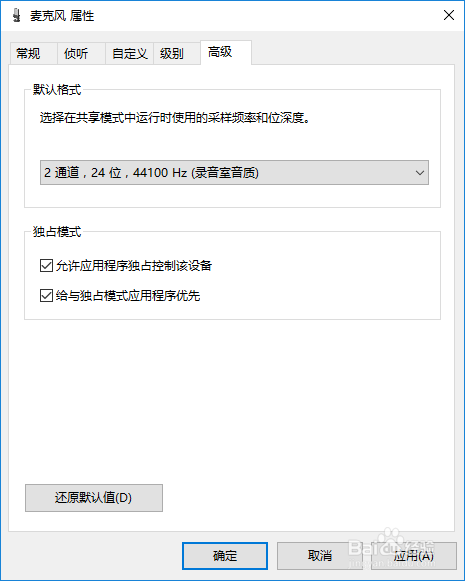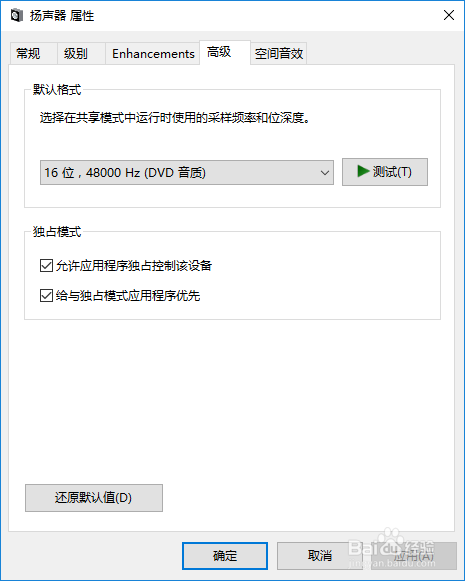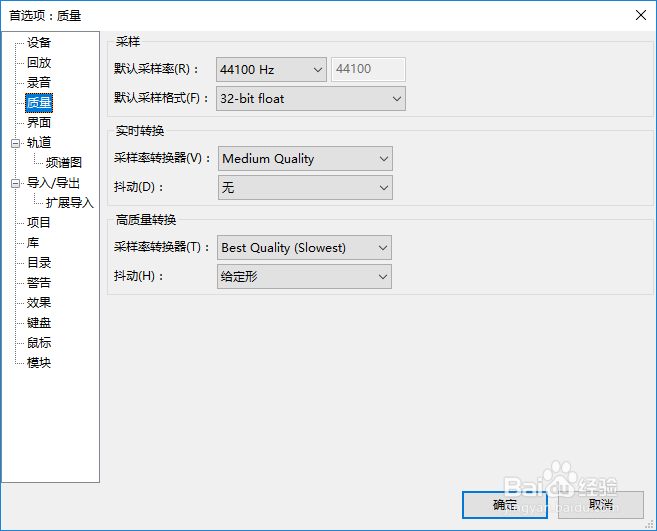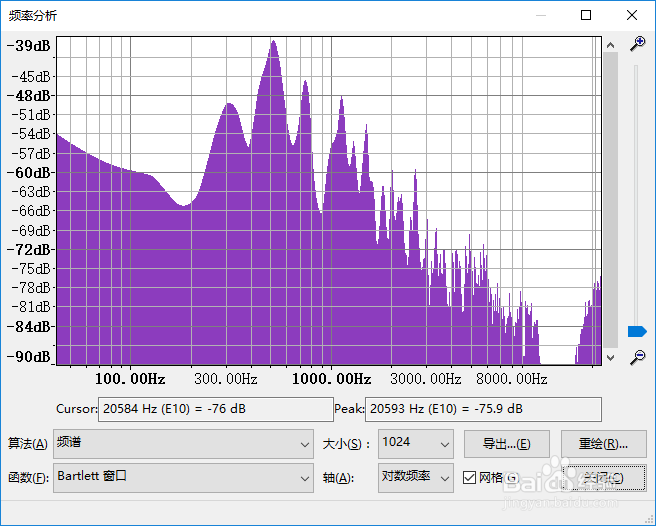免费的音频编辑器:audacity的下载和安装
1、浏览器登陆官网:点击Download Audacity 2.1.3
2、该软件开源跨平台,支持各种电脑系统,收益来源是赞助。这里之说windows:Audacity for Windows®
3、推荐下载zip、lame、ffmpeg三个文件!压缩包相比安装包,少的只是帮助文件而且帮助文件是英文的,网上有在线的中文档!
4、这个是在线文档!
5、lame、ffmpeg的下芙囹买乐载有点绕弯,话说这俩一直粘在一块,只需要注意lame即可~这是最终的下载地址:lame.buanz泠贾高框o.org/#lamewindllame是mp3编码器,导出音频为mp3用。ffmpeg编解码库,支持好多好多媒体格式的导入(视频也可以直接拖到audacity的窗口上,不过只是解码出音频,并不会处理视频),也支持好多格式的导出!如不安装ffmpeg,则只能导入导出wav、flac、ogg,导入mp3。因为版权的原因~ 其他编码格式的导入导出只能依靠第三方编解码器了。
6、lame和ffmpeg解压出来,放到audacity的目录下即可,audacity运行时就会自动扫描到并加载上。如果没有放到audacity的目录,则需要手动指定库的位置。
7、导入导出,不需要太繁杂的知识,和记事本一样简单。audacity的保存,保存的是项目(当前窗口的所有音频PCM、结构),而不是音频,所以一般用的都是导出功能。更多请看在线的中文文档!
8、PS:麦克风录制和播放有点bug,多点几下,调整下扬声器。目前版本棵褶佐峨还是有点汉化不全,遇到问题只能自己去解决了!如果橇秆苡螳想保证音质的话,最好源文件/播放器/设备的采样率一致!不过其实在导出时,只要不是无损,音质也是有损失的。但不同采样率的话,高频会损失的很明显,例如当播放一个44100Hz的音乐时,却用48000Hz的扬声器播放,声音会软一些,高频不会那么硬/亮,硬/亮是音频文件本身的信息,但在采样率转换时,被削去了,所以就相比来说,高频软了,有的情况下可能会好听些,但毕竟不是原声了。虽然听到的声音受声卡、耳机等影响很大!
9、采样率设置。另外WASAPI是vista时加入的一项技术,可以内录,在xp时代的内录只能借助于声卡着抹较氰控制台的回放、混音等设置,而有了WASAPI,可以实现高质量、无噪音的录制,原理是获取扬声器的数据流,当然如果能获取源音频文件的话,还是那种方法好,但如果无论如何都编码的话,设置好采样率,编解码源音频和WASAPI录制效果差别是不大的。
10、三种可视模式,还可分析频谱。我蛮喜欢第二个波形用来裁剪的,系统也有从静音处分离的选项,但还是有些时候无法从需要的位置分离,要手动裁剪的!